Windows 11 Pro ISO文件在哪下载最新版?如何下载原装纯净版Win11 ?点击进入 持续更新!
如何在 Windows 11 上关闭 S 模式?
1. 使用 Windows 设置
- 单击“开始”并打开“设置”。
- 选择更新和安全。
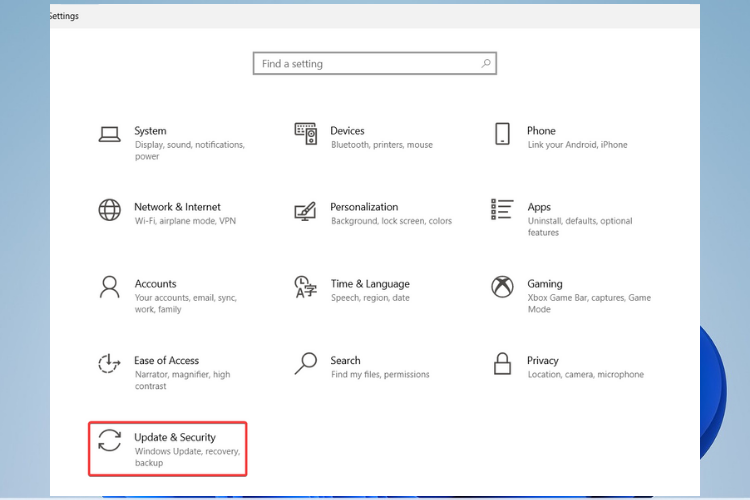
- 在左侧窗格中,单击Activation。
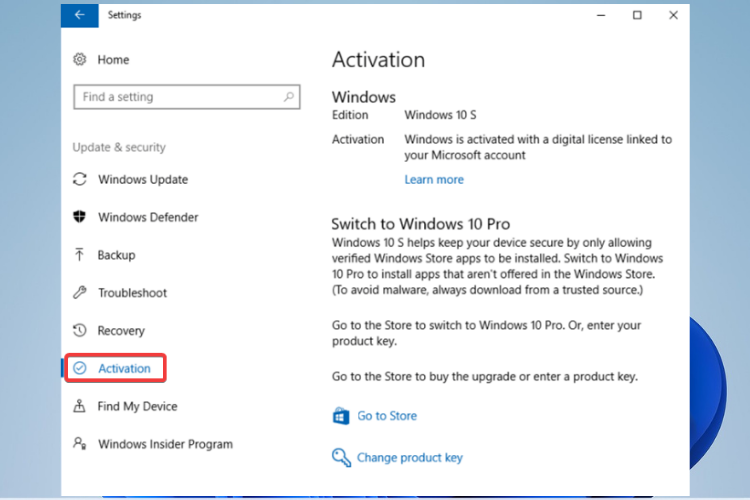
- 查看切换到 Windows 11 家庭版或切换到 Windows 11 专业版。此处,名称将根据您运行的 Windows 11 版本而有所不同。
- 在这里,选择Go to Store。请注意不要单击“升级您的 Windows 版本”下的“转到商店”选项 。这是一个不同的过程,可以让你保持在 S 模式。
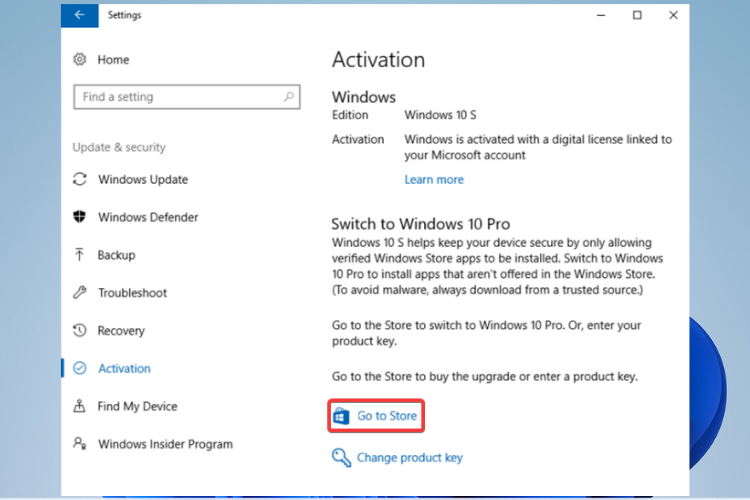
- 在Microsoft Store 中出现的“退出 S 模式”页面上,单击“获取”按钮。
- 单击安装按钮。
- 按照说明进行确认。
- 您现在可以从 Microsoft Store 外部安装应用程序。
用户报告说,当他们尝试从应用程序商店下载 Switch out of S 模式时,会出现一条错误消息,提示我们稍后再试一次。
如果这也是您的情况,并且按照上述步骤没有让您退出 S 模式,请转到下一个解决方案以重置 Microsoft Store。
2.重置微软商店
- 单击“开始”并打开“设置”。
- 转到应用程序和功能。
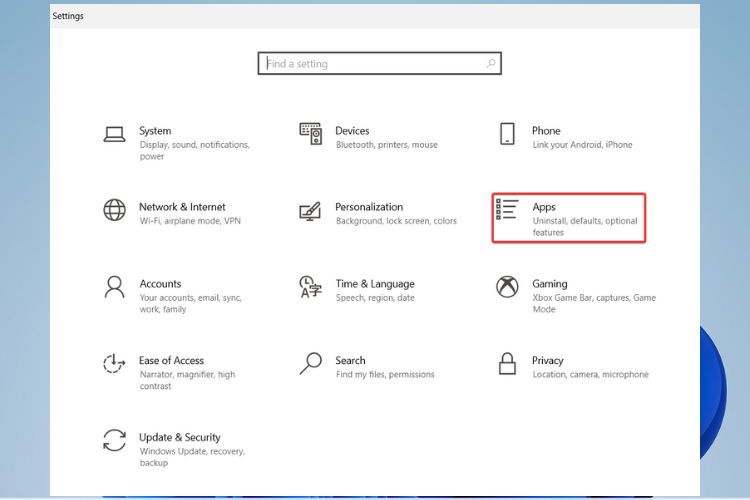
- 在应用和功能下,查找Microsoft Store应用。
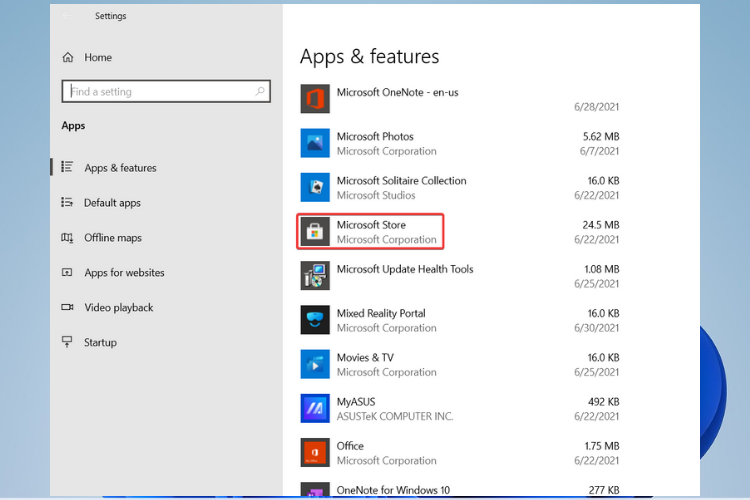
- 单击它并选择Advanced options。
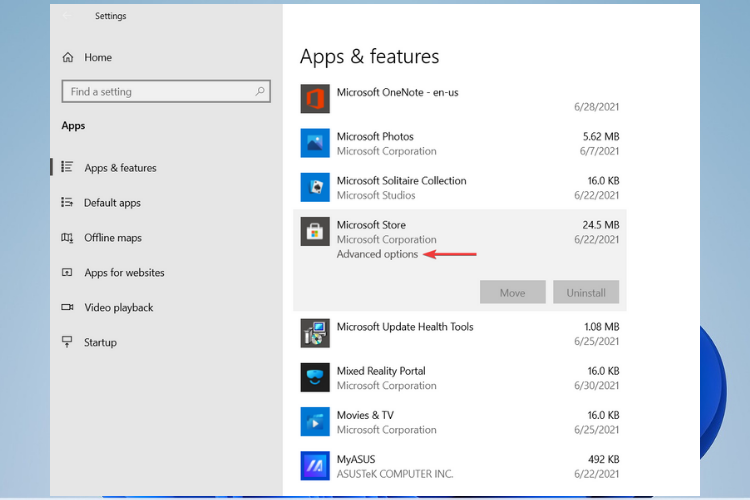
- 找到重置按钮并单击它。
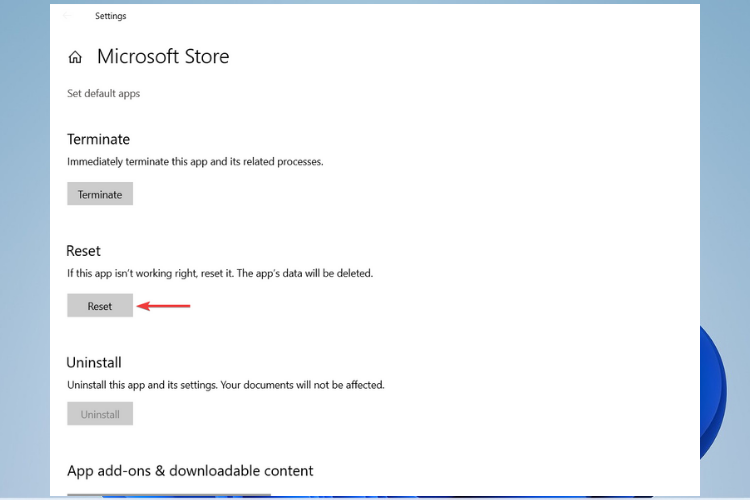
- 该过程完成后,使用“开始”菜单重新启动设备,然后再次按照步骤退出 S 模式。
在 Windows 11 设备上禁用 S 模式后,您将能够使用任何Web 浏览器并下载不在 Microsoft Store 中的任何应用程序。
但是,您在做出此决定之前应该三思而后行,因为 S 模式旨在为您提供更快的启动时间、更长的电池寿命和更好的安全性。
如何在 Windows 11 上打开 S 模式?
正如我们之前所说,如果您已将其关闭,则在您的 Windows 11 设备上启用 S 模式不再是一个选项。
如果您选择在不退出 S 模式的情况下升级您的 Windows 版本,将使您的设备保持在 S 模式。
由于额外的安全性,建议将您的设备保持在 S 模式,特别是对于有孩子的家庭。
但是,如果您想不受限制地使用您的 PC,关闭 S 模式将使您可以自由地使用计算机。
如果您想更多地了解 Windows 11 功能,您绝对应该查看这篇文章并了解Windows 11 与 Windows 10 的比较。
 Win 11系统之家
Win 11系统之家
